手把手教会你怎样更换宝宝照片背景
- 格式:doc
- 大小:799.50 KB
- 文档页数:18

如何用ps给照片换背景
如何用ps给照片换背景
我们来学习一下怎么给一张照片更换背景,这在网络PS界是最常用的一项技能,大家快来学习一下吧。
以下仅供参考!
首先呢,我们来找一张证件照。
常规的方法如下:魔棒工具。
填充颜色:所以……白岩松老师的`那撮头发很烦人诶。
现在让我们回到第二步,魔棒,重点来了。
点击选择中的调整边缘。
点击智能半径,根据实际情况调整参数,输出到选区。
然后就是这个样子。
最后再“填充”可以看到比之前好很多吧。
【如何用ps给照片换背景】。

你怎样更换宝宝照片背景篇一:怎样制作照片背景(照片背景更换)照片导入进来之后就到了软件的图片编辑界面了,因为是要更换照片背景。
下一步当然是要抠图了,将照片中的美眉扣取出来,再将背景换成白色或蓝色,这是目标。
在软件的左边有很多的功能,从上往下依次是:智能修复、局部马赛克、局部色彩、背景虚化、多图拼贴、自由拼贴、抠图换背景、去水印,那么我们需要用到的功能是倒数第二个啦,抠图换背景,毫不犹豫的点击它吧。
紧接着就进入到了下一个窗口,但是这个并还不是抠图的窗口哦,下面有个小提示:双击图片进入抠图,所以就老老实实的照着提示双击进去吧。
这次就是真正的进入到了抠图的窗口了,在左边还有教你如何抠图的步骤呢,这款软件很智能化,所以才会这么人性化啦,人人都会使用的一款软件,真心赞一个!咳咳,差点扯远了,我们就用这个智能抠图吧,直接在照片人物上面画线条,当你画完了线条之后,如果你发现扣取的图片会把一些外景也扣取进来了。
那么接下来还需要用到排除笔,这个排除笔就是会把你选中的区域内你不想要的去选掉的意思,所以选择排除笔,将一些外景选中排除掉即可。
还可以调节选区上的那些点,都是可以调节选区的,将鼠标移到点上就可以移动了。
就像扣取下面这张照片一样,如下图所示。
这样扣取出来的图片才更干净嘛,完成了就点击完成抠图。
明白了吗?!赶紧试试吧……完成了抠图后,就回到了上一级的窗口了,如果想要换别的背景图片,那么点击左上角的背景选项,选择更换背景。
但是我们需要换纯色的背景,所以在右上角处,点击纯色背景,选择蓝色,再点击应用即可将背景换为蓝色啦。
如果想要换为白色,那么选择白色即可,还有其他的很多颜色呢,随你喜欢,随你选择,你的照片你做主!现在进入到照片换背景的最后一个步骤啦,就是保存制作好的照片啦,确定后就会回到了主界面,在右上角选择保存,然后再设置下即可输出,还需设置一下照片存放的位置,具体的设置就不多说啦,如下图,大家按需求来设置即可。

蓝鲸儿童摄影
怎样处理好儿童摄影中的背景
儿童摄影中拍照背景会很重要,只有处理好背景,才能拍出好看的照片,今天就让蓝鲸儿童摄影告诉你怎样处理好拍摄背景。
最为常见的背景处理方式是调整焦距和光圈来进行拍摄,这样能更好地突出好人像,虚化背景,当然在拍摄中需要注意换多个角度,这样才能拍出不一样的效果。
其次在拍摄中为了让画面更加简洁,可以让孩子靠近点进行拍摄,
这样拍摄还能让画面更具冲击性,让照片显得更加生动。
最后在儿童摄影拍摄中,背景的选择还得考虑拍摄风格,这样才能拍出最佳的效果。

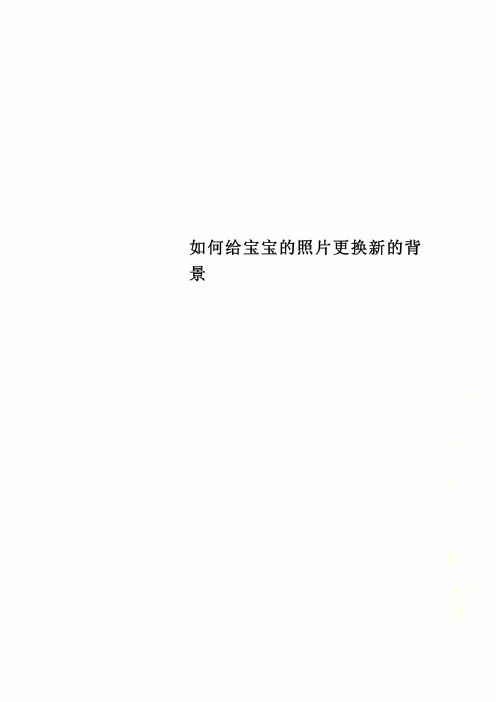
如何给宝宝的照片更换新的背景给宝宝拍照留念记录生活的点点滴滴,当然也希望能无时无刻记录宝宝最可爱的时刻,近期在网上看到有些妈妈们喜欢把宝宝照片背景换成各种卡通有趣的照片背景图,让宝宝的照片变得精美可爱。
看了网上大多数的方法,照片换背景都是用PS去实现的,流程好难包括抠图神马的太麻烦了。
宝宝照片背景能不能轻轻松松就换掉呢?答案是当然可以的。
现在狸窝小编就来教教各位妈妈们,如何轻松给宝宝们的照片更换背景:教程转载自原创:狸窝家园——宝宝照片更换背景。
下面先来看下狸窝小编刚给宝宝的照片更换掉背景后的多种效果:小编先首要承诺,本次教给大家照片换背景是我认为最简单最容易的方法,不需要多专业的照片处理软件,也不需要多高超的电脑技巧,就可以给照片换掉背景。
那我们用什么软件呢?那就是office powerpoint!没错,就是一般家里公司电脑都装有的PPT,不过我们需要的版本是PPT2010。
不多说PPT的安装过程了。
开始给宝宝的照片换背景:打开PPT2010软件,把宝宝照片弄进PPT里面:选择PPT2010菜单栏中的“插入”菜单①,选择图片按钮②,在打开的文件窗口中寻找宝宝照片存放的位置并选中宝宝照片③,好了之后点击“插入”按钮④即可。
如下图所示:宝宝照片插入PPT后效果删除PPT幻灯片中的两个虚线标题款,免得打扰我们下面的工作,删除方法:选中后点击键盘键“Delete”即可:宝宝照片换背景,就需要把宝宝的个人照片先抠出来,之前说过不用PS,当然就是不用PS来实现,这里我们点击宝宝的照片,会看到PPT菜单栏中出现一个“格式”菜单项,在其中有一个“删除背景”的功能:这个按钮即是帮我们给照片换背景的工具啦,我们点击选中“删除背景”按钮,跳转到“背景消除”菜单里面,可以看到宝宝的照片某些区域上覆盖上紫色的覆盖层跟点线框,被紫色覆盖的区域即是等下会被删除掉的背景,但在这里面会发现宝宝的头跟脚被覆盖成为紫色怎么办?只要调整点线框线条的位置和大小大于宝宝的身体之外即可:紫色区域为删除区域调整点线框线条细心的朋友会发现,宝宝照片里面身上某些衣服裤子也被紫色覆盖了,怎么避免被删掉?很简单,点击“背景消除”菜单栏中的“标记要保留的区域”,鼠标自动变成“笔”的形状,然后在宝宝的照片上点击不需要被删除掉的位置,增加一个“+”的符号,位置上的紫色覆盖层也消失了:保留宝宝的裤子衣服颜色还有的朋友会发现,那宝宝照片上面的有些背景还没完全被消除掉怎么办?继续操作:点击“背景消除”菜单栏中的“标记要删除的区域”,与之前操作方法一样,点击你想要删除的地方,增加一个“—”的符号,紫色覆盖层出现覆盖你想要删除的位置:删除宝宝多余的背景好了,点击“保留更改”按钮,宝宝照片背景删除成功,如图:宝宝照片背景删除后这样的方法是不是比PS扣图容易太多了呢?我们的目标是给照片换背景,接下来,给宝宝照片添加背景,就是给PPT换背景图片,ppt背景图片怎么设置:鼠标右击幻灯片的空白处,选择“设置背景格式”——“图片或纹理填充”——插入自“文件”——选择一张可爱的PPT背景图片:右击选择“设置背景格式”PPT背景设置窗口选中宝宝照片背景替换完成后回到幻灯片窗口,调整宝宝的照片位置,看图,是不是已经成功给宝宝照片换掉背景了呢。
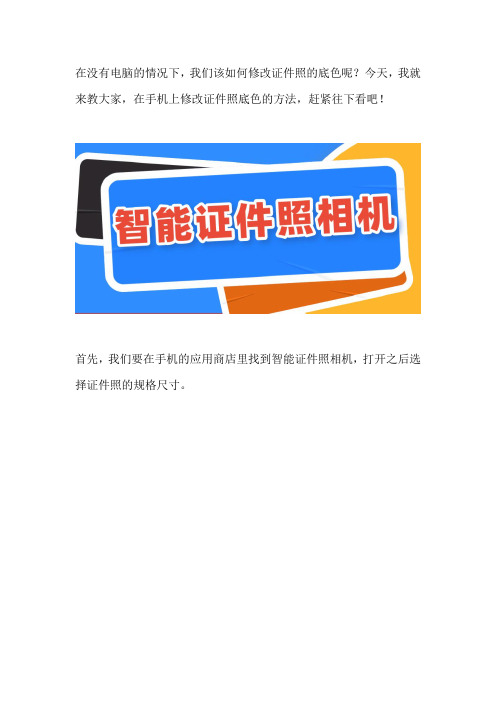
在没有电脑的情况下,我们该如何修改证件照的底色呢?今天,我就来教大家,在手机上修改证件照底色的方法,赶紧往下看吧!
首先,我们要在手机的应用商店里找到智能证件照相机,打开之后选择证件照的规格尺寸。
然后我们通过智能证件照相机拍照或者从手机相册里上传已经拍好的照片,照片上传之后,照片会直接变成选择的规格大小。
接下来,如果我们对证件照的底色有要求的话,还可以通过智能证件照相机来修改我们证件照的背景颜色,修改完成后点击保存即可将其保存在手机的相册中。
是不是看完觉得很简单呢?手机上修改证件照的底色就是这么的简单,赶紧去试试吧!。
用手机修改证件照的背景颜色,其实非常简单,下面我将分享如何利用手机去修改证件照的背景底色。
需要的工具:证照拍
详细的步骤:
第一步:在手机应用商店找到【证照拍】,进行安装;
第二步:打开软件,可以选择现场拍摄,也可以手机相册上传,这里我选择相册导入;
第三步:识别好后,下面出现常用的尺寸和证件照类型,这些都可以根据需要进行选择;
第四步:接着就是背景颜色了,点击“证照底色”多种证件照的常用底色,根据自己的需要选择;
第五步:最后,我们可以看到证件照的预览图,感觉满意之后,保存到手机相册就好了。
大家学会了吗?证照拍可以帮你快速修改证件照的背景颜色哦,希望对你有所帮助!。
照片导入进来之后就到了软件的图片编辑界面了,因为是要更换照片背景。
下一步当然是要抠图了,将照片中的美眉扣取出来,再将背景换成白色或蓝色,这是目标。
在软件的左边有很多的功能,从上往下依次是:智能修复、局部马赛克、局部色彩、背景虚化、多图拼贴、自由拼贴、抠图换背景、去水印,那么我们需要用到的功能是倒数第二个啦,抠图换背景,毫不犹豫的点击它吧。
紧接着就进入到了下一个窗口,但是这个并还不是抠图的窗口哦,下面有个小提示:双击图片进入抠图,所以就老老实实的照着提示双击进去吧。
这次就是真正的进入到了抠图的窗口了,在左边还有教你如何抠图的步骤呢,这款软件很智能化,所以才会这么人性化啦,人人都会使用的一款软件,真心赞一个!咳咳,差点扯远了,我们就用这个智能抠图吧,直接在照片人物上面画线条,当你画完了线条之后,如果你发现扣取的图片会把一些外景也扣取进来了。
那么接下来还需要用到排除笔,这个排除笔就是会把你选中的区域内你不想要的去选掉的意思,所以选择排除笔,将一些外景选中排除掉即可。
还可以调节选区上的那些点,都是可以调节选区的,将鼠标移到点上就可以移动了。
就像扣取下面这张照片一样,如下图所示。
这样扣取出来的图片才更干净嘛,完成了就点击完成抠图。
明白了吗?!赶紧试试吧……完成了抠图后,就回到了上一级的窗口了,如果想要换别的背景图片,那么点击左上角的背景选项,选择更换背景。
但是我们需要换纯色的背景,所以在右上角处,点击纯色背景,选择蓝色,再点击应用即可将背景换为蓝色啦。
如果想要换为白色,那么选择白色即可,还有其他的很多颜色呢,随你喜欢,随你选择,你的照片你做主!现在进入到照片换背景的最后一个步骤啦,就是保存制作好的照片啦,确定后就会回到了主界面,在右上角选择保存,然后再设置下即可输出,还需设置一下照片存放的位置,具体的设置就不多说啦,如下图,大家按需求来设置即可。
教程所需工具可以百度一下“狸涡换照片背景颜色软件”找到下载的。
秘籍1 选择更简洁的背景秘籍1 选择更简洁的背景拍摄儿童照片的时候要注意,尽量不要将孩子放到一个很复杂的背景前,除非孩子穿着很简洁的服装。
一般来说,有复杂图案的衣服和华丽的风景,都会将观众的注意力从孩子身上移走。
尽量选择纯色的简洁背景,或者采用大光圈虚化背景的方法可以让背景更简洁。
始终要记住,我们拍摄的是孩子,而不是其他事物,除非拍摄主题中有特殊要求时,否则多余的背景元素反而会产生画蛇添足的效果。
秘籍总结一童一世界。
选择简洁的背景,会有安静的感觉,也更能够突出孩子内心的童真世界。
不要将孩子放在复杂的背景前简洁的背景更加容易突出人物的特点拍摄宝宝时贴近自然的背景是非常合适的选择元素单一的大海作为背景才不会抢占宝宝的“风头秘籍2 更快的快门速度与风光、建筑等题材的摄影相比,拍摄人像摄影题材中最难掌控的儿童就显得非常困难,因为孩子是好动的,在拍摄运动的孩子时,很难预测到他们下一秒要做什么,因此快速抓拍就显得尤为重要,使用快门速度较高的相机,避免疯狂玩耍的孩子在屏幕上产生模糊的画面。
公众号搜索微信号: ertongweixin,添加儿童摄影引导技巧每天给你看摄影大片!注意两点:拍摄时要有预见性和选择干净的背景。
孩子上镜的表情不是轻易能抓拍到的保证更高的快门速度才能获得完美的画面拍摄跳跃式的动作可以表现孩子活泼纯真的特点,但需要更高的快门速度秘籍总结拍摄运动的孩子,要保证设置好相机的快门速度,较高的快门速度才可以清晰捕捉各种动作。
但如果环境较暗,为了拍摄到精彩的动作,即使画质会有损失,也有必要提高一下iso。
秘籍3 更快的节奏在拍摄儿童时,要想尽一切办法,将孩子天真好动的天性激发出来,可以结合孩子自身的特点和喜好做些小游戏,比如让他打打拳、跳跳舞,孩子在做这些事情的时候都是很专注的,兴奋地玩耍可以让摄影师抓怕下更快的节奏,画面感也会格外有趣。
多年以后,让他们再看看自己的照片,咦?那会儿我喜欢这么玩,多有趣啊!秘籍总结在拍摄的过程中,利用孩子爱玩爱闹的天性,可以准备特别的小玩具,比如可以骑的玩具,这样他们一定会想要骑在上面,画面是不是很欢乐呢,赶快抓拍下来。
【最新】手机照片怎么换背影如何使用手机图形处理软件更换背景及衍生的效果已经介绍过多次,利用这次为题主解疑答惑的机会,用一个有趣的案例来完成本次答题。
本次操作使用的软件为snapseed。
我们先看看照片处理前后变化。
原图为一个可爱的小孩子,手拿着一堆树叶,那么这个姿势我们更换一个什么样的背景才能更有趣呢?(照片来自网络,仅供操作示意使用)我为这张照片选择了一个这样的背景。
(照片来自网络,仅供操作示意使用)然后更换背景,我们得到了下面这张。
小孩子手里的树叶正在被羊驼偷吃,而小孩还没有察觉,或者一个有爱心的小孩正在喂羊驼吃叶子。
本照片为了配合文章传达操作方法,并没有花时间精修,有瑕疵比较正常,请朋友们见谅。
让我们开始制作这个效果吧!用snapseed开启羊驼这张照片,并在屏幕下方的中选择在双重曝光功能中,点击屏幕下方的添加照片功能,把小孩子那张照片添加进来。
添加进来以后,放大缩小这张添加的照片到合适大小,并拖动照片挪到合适的位置,挪动后,正好叶子的一部分和羊驼的嘴部有重叠,也要保证小男孩的下身边缘能够和背景图片对齐或者超出一些也可以。
然后选择不透明度工具,把不透明度设置为最大,完全不透明点击屏幕下方右侧的对号保存双重曝光添加照片后的结果,然后点击屏幕右上方的图标,在弹出的菜单中选择在弹出的记录中,选择,弹出三个功能,选择中间的如果默认显示的是羊驼,则点击屏幕下方的切换工具,显示出小男孩的照片。
之后用手指在屏幕上涂抹小男孩照片的背景,把背景擦掉,露出下面的羊驼照片。
这就开始了更换背景的操作。
如果边缘不好处理,就放大图片再涂抹,这样能比之前更精细的涂抹边缘,如果涂抹失误了,没关系,点击屏幕下方中央的双重曝光两边的箭头,把数值调整到另一个方向,比如现在是0,那就调整为100,再次涂抹就是反方向的操作,原来涂抹没的,又出现了,反复操作后,把照片的人物边缘都处理好,涂抹掉所有不用的背景内容。
点击屏幕下方的眼睛图标,可以查看目前蒙版涂抹的情况,如果发现有遗留的没涂抹掉的,可以继续涂抹。
许多宝宝父母问怎样才能更换宝宝照片背景,因为大部分宝宝照片都是抓拍的,背景很乱,需要换一个背景,照片看起来才会比较满意,下面详细介绍了怎样才能做出这个效果,使照片更加完美.前提条件:有 Photoshop软件照片的后期处理中,我们经常会使用Photoshop将照片中的人物素材提取出来,以便实现背景更换等特殊效果。
利用Photoshop来对人物素材进行提取的方法很多,我们先以更换照片中人物的背景的一些小实例,来总结一下本帖介绍的Photoshop抠图的四种方法:一、工具法——巧用魔棒工具替换背景二、路径法——用钢笔工具来抠取人物三、蒙版法——利用蒙版技术抠图四、滤镜法——功能强大的抽出滤镜基本思路实现照片背景更改的方法有很多,但基本的思路都遵循着以下两条:1.选择背景法。
将照片中不满意的背景去除后,然后将提取出来的人物插入到一张新的自己比较喜爱的背景图片中去。
这个方法比较适合于抠取掉那些图案较为单调、色彩不多的背景,从而将人物选择出来。
2.选择人物法。
这个思路恰恰和上面的思路相反,就是直接将照片中需要的人物或者物体选择出来并剪切或者复制到预先确定好的背景照片中。
这种方法比较适合于抠取那些边缘较为清晰的人物或者物体。
对于上述两种照片背景更改的思路,最终的效果都是相同的,但具体要应用哪种思路,就要看需要替换背景的具体照片而确定了。
四种抠图方法详解一、工具法——巧用魔棒工具替换背景知识点提示:魔棒工具主要是使用户可以选择颜色一致的区域(例如,一朵红花)或者背景比较单调的图片,而不必跟踪其轮廓。
魔棒工具选择的颜色范围可以由工具选项栏中的“误差范围”参数值来控制。
注意,不能在位图模式的图像中使用魔棒。
下面我们就以一个实例来讲解。
在Photoshop中打开一张照片,如图1所示。
我们先来分析一下这张照片,它的背景比较暗淡,而且背景的颜色也比较相近,那么在这种情况下我们可以运用将背景去除的方法来实现人物的抠图。
图1这个例子的创作思路是利用魔棒工具将背景的大部分面积选中,然后使用增加选区或者删除选区的方法进一步选择。
如果对于不能选择的细节部分,就使用套索工具或者磁性套索工具来完成。
1.在Photoshop CS中文版中打开照片后,单击工具箱中的魔棒工具,然后在出现的工具选项栏中设置容差参数值为50。
接着在人物背景上单击鼠标左键,这时就可以得到大部分的背景选区了。
对于不连续的选区,我们可以在选中魔棒工具的情况下再在其工具选项栏中单击“添加到选区”图标或者按住键盘上的Shift键再单击其他想要选取的地方来选择,如图2所示。
图22.接下来我们进一步选择背景。
先单击工具箱中的缩放工具,放大照片的部分地方。
还是在魔棒工具选项栏中的“添加到选区”图标被选中的情况下并适当地改变其容差参数值,再使用魔棒工具单击未被选中的背景区域,这样就会进一步增加了背景区域的选择。
小提示:如果用魔棒工具选择时,对人物的部分区域也进行选择,这时可以使用磁性套索工具,接着在出现的工具选项栏中单击“从选区中减去”图标,然后对选区进行选择即可。
而对于背景中那些没被选择好的一个个小区域,可以使用套索工具,并选中“添加到选区”图标进一步选择。
3.下一步我们就来提取人物。
单击菜单栏中的“选择→反选”命令,或者按快捷键“Ctrl+Shift+I”反选,就可以将人物选中了。
接着按“Ctrl+C”键将人物复制,按“Ctrl+V”键将人物粘贴到一个新建的图层1中,如图3所示。
图34.细节修饰。
选中存放人物的图层1,利用缩放工具将人物放大,对其边缘突出锯齿部分可以使用工具箱中的橡皮擦工具来擦除。
接着,按Ctrl键并用鼠标左键单击人物图层选择提取出来的人物,然后单击菜单栏中的“选择→羽化”命令,或者按快捷键“Alt+Ctrl+D”打开羽化对话框,输入羽化参数值2,单击“好”按钮。
这样整个人物的边缘就会显得柔和而不过于生硬。
小提示:在进行羽化的时候,调节羽化参数值,主要看被选取的人物或者物体的边缘粗糙情况。
如果人物或者物体的边缘比较粗糙时可以适当调大羽化参数值。
5.背景的添加。
单击菜单栏中的“文件→打开”命令,在查找范围内找到一张漂亮的背景图片,将前面提取出来的人物添加到背景文件中,调整好位置和大小。
然后单击菜单栏中的“图像→调整→亮度/对比度”命令,打开亮度/对比度对话框,调整好人物的亮度以适应背景明暗,最终的效果如图7所示。
图4知识点总结:我们在对图像进行抠图时,常常会难以分清已选择的区域和未被选择的区域。
在这种情况下,我们可以将已经选择好的选区保存到新的图层中,然后再重新进行选择,逐步删除不需要的部分。
对于不好处理的细节部分,可以使用橡皮擦工具进行修整。
二、路径法——用钢笔工具来抠取人物知识点提示:路径是Photoshop提供的一种用来绘制选区边界和描边的方法,它是我们绘制图像的得力助手。
路径是由贝塞尔曲线构成的线条和图形,它一般分为开放路经和闭合路径两种。
如果要将路径转换为选区的话,则必须是闭合路径。
使用路径来抠取人物比较适合于人物的边缘轮廓线比较清晰的照片。
在操作之前我们先来观察照片,想一想使用什么工具和方法比较适合对这张照片进行操作。
在这张照片中可以看到人物的边缘轮廓线比较清晰,那么我们可以利用路径工具来将人物从原背景图中抠取出来并放到新的背景中。
下面我们就开始操作。
1.进入到Photoshop中并打开照片。
单击工具箱中的钢笔工具,在出现的工具选项栏中选中“路径”图标。
这样使用钢笔工具勾选出来的才是路径。
接下来使用工具箱中的缩放工具将图像放大,然后细心地勾选人物的轮廓。
勾选的方法如下:以人物的任意边缘为起点开始勾画路径节点,当在图像中已经定义了两个或者更多的节点时,路径的方向就确定了。
继续沿着这个方向在人物周围勾画出其他节点来。
如果一个节点需要重新定位时,可以按住Ctrl键并单击节点进行修改。
这其中节点是用于移动曲线位置的,而在节点上出现的句柄是用来调节曲线的弧度的,通过调节曲线的弧度,使路径更好地贴近人物的轮廓边缘,如图5所示。
图52.勾选完人物轮廓后,我们就开始提取人物了。
按下快捷键“Ctrl+Enter”将勾选的路径转化为选区,也可以在按下Ctrl键的同时单击“路径”面板中的“工作路径”使之转换为选区。
按“Ctrl+C”组合键将选区中的人物复制下来,再按“Ctrl+V”组合键进行粘贴,这时人物就会自动保存到一个新建的图层1中,如图6所示。
图63.细节修整。
操作方法与巧用魔棒工具替换背景的后期操作方法相似。
首先利用羽化命令对人物的轮廓进行羽化处理,这样人物的轮廓边缘就不会显得生硬而没有真实感了。
对于局部地区可以使用橡皮擦来修整完成。
小提示:在使用橡皮擦工具对人物进行修整,尤其是对人物脸部细节部分进行修整时,一定要将橡皮擦工具的大小调节好,越是细微的部分,橡皮擦工具越要小一些。
4.最后我们来添加背景并对最终效果进行修饰。
单击菜单栏中的“文件→打开”命令,在查找范围中找到一个背景图片,然后按快捷键“Ctrl+A”全选背景图片,再按快捷键“Ctrl+C”将它复制下来。
回到原文件中并按快捷键“Ctrl+V”将背景图片粘贴,这时系统就会自动生成一个新的图层2。
接着调整存有背景图片的图层2的位置到存有人物的图层1下方,然后调整好人物与背景的大小、位置关系。
对于人物和背景过渡不自然的地方我们可以单击工具箱中的“模糊”工具,在人物边缘处涂抹,这样人物与背景的过渡就自然了。
最后我们单击菜单栏中的“滤镜→渲染→镜头光晕”命令,打开镜头光晕对话框,设置好亮度参数和镜头类型,然后在背景图上多加几个镜头光晕,这样最后的效果就制作完毕了,如图7所示。
图7三、蒙版法——利用蒙版技术抠图在上面已经讨论了两种人物抠图的方法后,你是不是已经对提取人物图像从而更换背景的方法已经熟悉了很多?但是,在前两种方法中都存在着一些共同的特点,那就是当背景颜色单一或者人物轮廓边缘较为清晰时,抠像的成功率比较高,而我们在实际生活中所拍摄的照片却往往背景颜色较为复杂,人物轮廓不清晰,比如头发,用上述两种方法就不容易处理。
而使用hotoshop所提供的快速蒙版编辑模式,就可以较为轻松地解决这个问题。
知识点提示:蒙版其实就是我们所说的遮罩。
它覆盖在图像上并对图层的非编辑区域进行隔离保护,不受其他区域操作的影响。
使用蒙版可以创建任何形状的选区,并可以对选区的边缘外观进行控制。
利用快速蒙版模式可以快速地创建和修改十分精确的选取范围。
把所选的区域创建成一个快速蒙版后,再用绘图工具或者滤镜对选区进行修改,使选区扩大或者缩小到所要选择的范围,最后当退出快速蒙版模式回到正常模式下时,未受蒙版屏蔽的区域就会变成选区并被选中,这样就创建出了我们想要的精密的选区。
在图像中创建一个快速蒙版后几乎可以使用所有的工具和滤镜来修改蒙版。
我们首先来分析一张照片,如图8所示。
(感谢提供照片素材的版主添添妈)图8这张照片的背景颜色比较复杂,层次感较强,显然不易用魔棒工具一次性选取出大面积的背景区域,而且人物的轮廓边缘与背景相接之处较为复杂,尤其是头发,如果利用钢笔工具绘制路径的话,就比较麻烦了,这时我们就可以考虑使用快速蒙版的编辑方法。
创作思路:进入蒙版后,使用画笔先将人物的边缘轮廓涂抹后,然后对整个人物进行涂抹,接着将其转换为选区,最后将人物提取出来。
1.我们先来设置快速蒙版的参数。
用Photoshop打开照片后,双击工具箱下方的“以快速蒙版模式编辑”按钮,打开快速蒙版选项对话框,如图13所示。
在这个对话框中可以选择将色彩显示到蒙版区域还是所选择的区域,另外还有用什么颜色和多少的透明度来进行色彩显示。
通常色彩默认是红色,如果人物颜色偏红的话,我们就可以选择一种与红色有着高对比度的其他颜色,比如蓝色,这样就易于分辨了。
(见图9)图92.进入快速蒙版后,我们单击工具箱中的画笔工具来开始涂抹。
我们首先从人物的轮廓边缘开始涂抹。
在画笔选项工具栏中设置画笔模式为“正常”,不透明度为100%,流量为100%。
这里要注意一下的是,对于头发的涂抹一定要细心,并且要将画笔的大小设置得较小一些,硬度也较小一些,这样就便于更好的操作。
下面我们就沿着人物的轮廓边缘开始涂抹,将人物轮廓边缘涂抹完毕后,就可以将画笔大小调节得较大一些进行涂抹,直到将人物全部覆盖为止,如图10所示。
2.进入快速蒙版后,我们单击工具箱中的画笔工具来开始涂抹。
我们首先从人物的轮廓边缘开始涂抹。
在画笔选项工具栏中设置画笔模式为“正常”,不透明度为100%,流量为100%。
这里要注意一下的是,对于头发的涂抹一定要细心,并且要将画笔的大小设置得较小一些,硬度也较小一些,这样就便于更好的操作。
下面我们就沿着人物的轮廓边缘开始涂抹,将人物轮廓边缘涂抹完毕后,就可以将画笔大小调节得较大一些进行涂抹,直到将人物全部覆盖为止,如图10所示。